电脑升级内存后变卡怎么办?可能的原因是什么?
- 数码维修
- 2025-03-24
- 21
- 更新:2025-03-17 14:51:46
在当今快速发展的数字时代,电脑的性能直接关系到我们的工作效率与娱乐体验。内存作为电脑性能的重要组成部分,时常被用户升级以期望获得更好的运行速度和多任务处理能力。然而,在进行内存升级之后,一些用户可能会遇到令人头疼的问题——电脑变卡了。这究竟是什么原因呢?本文将为你解答这个问题,并提供可能的原因分析以及解决方法。
确认电脑升级内存后变卡的前兆
在探讨原因之前,首先我们需要确认的是,电脑升级内存后是否真的变卡了。这需要对电脑的响应速度、程序启动时间、文件读写速度等多方面进行观察。如果你发现以下现象,那么很可能电脑在升级内存后确实有所变慢:
系统启动时间变长;
打开应用程序需要更多时间;
文件复制或下载速度显著降低;
多任务操作时电脑出现卡顿或死机。
确认了上述问题存在后,接下来我们将探讨可能的原因。

可能的原因分析
1.兼容性问题
内存的兼容性是影响系统性能的关键因素之一。如果新升级的内存与主板、CPU或其他硬件不兼容,可能会导致系统不稳定或性能下降。确认兼容性问题的具体操作步骤包括:
查阅主板手册:了解主板支持的内存规格、频率及容量限制。
使用兼容性检测工具:一些硬件检测工具可以帮助用户识别当前硬件配置与新内存的兼容情况。
检查BIOS设置:BIOS中的某些设置可能会影响到内存的性能表现,确保已经调整至最佳状态。
2.内存安装问题
即便内存兼容,如果安装不当也可能导致性能问题。确保正确安装内存条的步骤包括:
检查内存安装槽:确保内存插槽未被灰尘、污渍堵塞,保持其干净。
正确插入内存条:按照内存条上的防呆设计,对准插槽,平稳且缓慢地推进内存条直至锁定。
检查接触点:确认内存条金手指与插槽接触良好。
3.系统资源管理
升级内存后,可能会出现系统资源管理不当导致的卡顿问题。解决方法可以从以下几个方面着手:
检查系统监控工具:确认是否有应用程序占用过多资源,进行必要的资源管理。
优化启动项:使用任务管理器或系统优化工具,关闭不必要的启动项和服务,减少系统负担。
更新驱动程序和系统:及时更新显卡驱动、主板芯片组驱动以及操作系统,以提高性能和稳定性。
4.硬件故障
在某些情况下,升级内存后电脑变卡可能是由于硬件故障引起的。例如:
内存本身存在缺陷:尝试使用已知良好的内存进行替换测试。
主板问题:主板上负责内存通信的电路可能出现问题。可以尝试更换内存插槽或联系厂商进行检查。
CPU过载:如果CPU处理能力不足或散热不佳,也可能导致系统变卡。检查CPU温度并优化散热措施。
5.系统优化需求
有时系统优化不足也会导致内存升级后性能没有得到提升。建议的步骤有:
进行磁盘碎片整理:整理硬盘数据,提高文件读写速度。
调整虚拟内存设置:根据实际内存大小调整虚拟内存的大小和位置。
重装系统:重新安装操作系统,为电脑提供一个干净的环境。

实用技巧与背景信息
在解决电脑升级内存后变卡的问题时,了解一些实用的技巧和背景知识对于预防和解决问题都非常有帮助。以下几点可能值得用户关注:
了解内存规格:不同规格的内存(如DDR3和DDR4)有着不同的电气和物理特性,需要确保它们与主板兼容。
内存超频:在某些主板上,内存超频可以提供更好的性能。但需注意,超频可能带来额外的热量和稳定性风险。
使用多功能测试软件:如MemTest86可以检测内存的稳定性,帮助用户判断是否是硬件故障。
备份数据:在进行任何系统或硬件调整前,备份重要数据总是明智的。
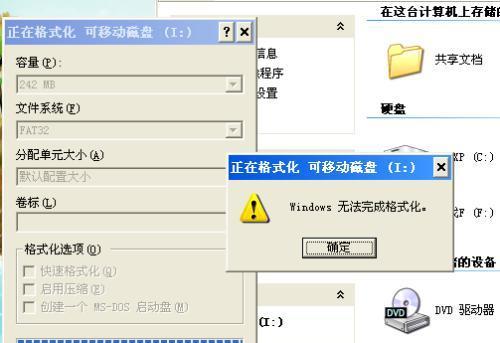
结语
电脑升级内存后出现卡顿现象并不罕见,原因可能涉及硬件兼容性、安装错误、资源管理不当、硬件故障或系统优化需求等多个方面。通过上述分析与解决步骤,相信您可以找出问题的根源并予以解决。记住,维护电脑硬件以及优化系统配置是一个细致且需要耐心的过程。希望本文能够为您提供有价值的参考,助您顺畅地享受电脑带来的高效与便捷。





